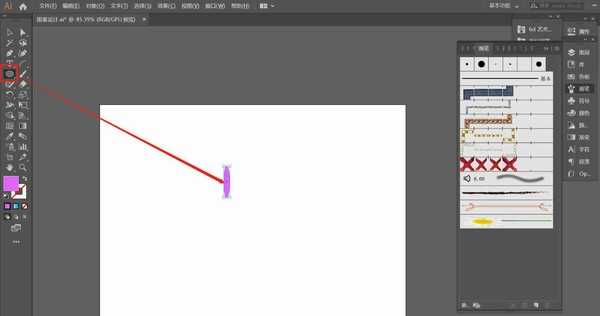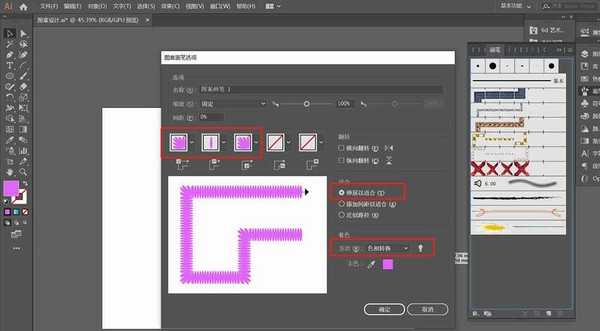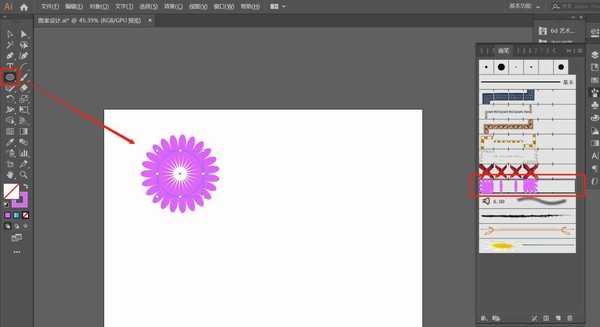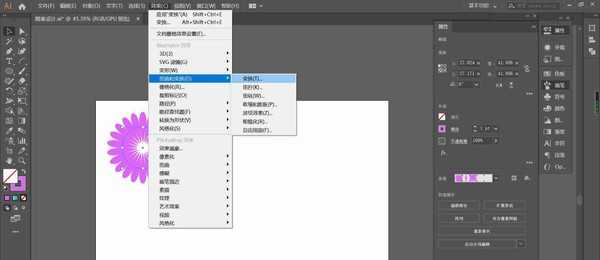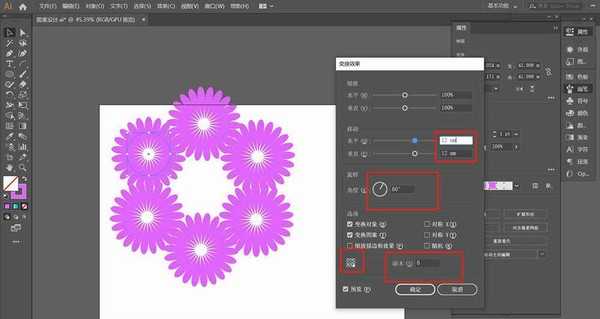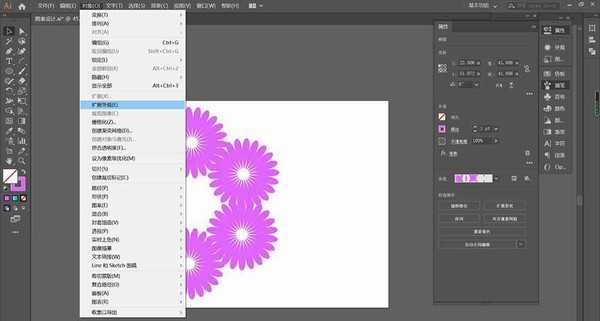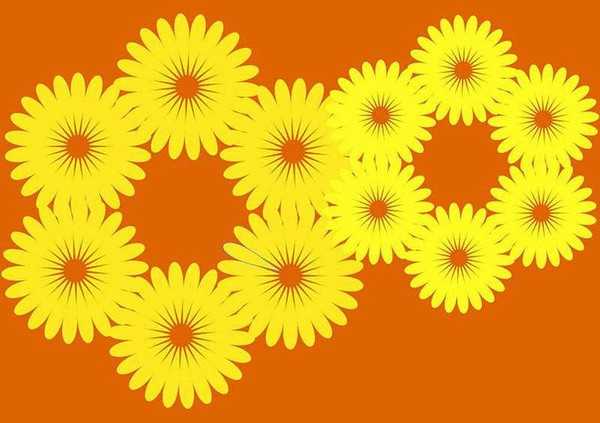明霞山资源网 Design By www.htccd.com
ai中想要绘制小黄花的背景图,该怎么绘制呢?我们就需要使用ai中的椭圆工具结合画笔工具,绘制雏菊图案,下面我们就来看看详细的教程。
- 软件名称:
- Adobe Illustrator(AI矢量图片制作软件) 2020 v24.3.0.569 安装版
- 软件大小:
- 1.46GB
- 更新时间:
- 2020-08-25立即下载
1、椭圆工具,绘制一个如图椭圆
2、打开画笔面板,将椭圆拉入画笔面板,选择图案画笔
3、在图案画笔选项面板,按照如图红色框出的选项进行设置,如图
4、删除面板中的椭圆,选择刚设置好的画笔样式,按住Shift 键,绘制一个正圆,如图
5、执行“效果”——“扭曲与变换”——“变换”
6、设置变换参数,参考红色框出的地方进行参数设置,确定如图
7、执行“对象”——“扩展外观”
8、按住Alt键,向右拉动复制一个并缩小,更改颜色,添加背景,效果完成
以上就是ai小黄花的画法,希望大家喜欢,请继续关注。
相关推荐:
ai怎么手绘金色花朵装饰插画?
ai怎么设计复古的蓝花纹? ai蓝花纹矢量图的画法
ai怎么设计粉色花朵的背景图? ai花朵背景的设计方法
标签:
AI,小黄花,背景图
明霞山资源网 Design By www.htccd.com
广告合作:本站广告合作请联系QQ:858582 申请时备注:广告合作(否则不回)
免责声明:本站文章均来自网站采集或用户投稿,网站不提供任何软件下载或自行开发的软件! 如有用户或公司发现本站内容信息存在侵权行为,请邮件告知! 858582#qq.com
免责声明:本站文章均来自网站采集或用户投稿,网站不提供任何软件下载或自行开发的软件! 如有用户或公司发现本站内容信息存在侵权行为,请邮件告知! 858582#qq.com
明霞山资源网 Design By www.htccd.com
暂无评论...
稳了!魔兽国服回归的3条重磅消息!官宣时间再确认!
昨天有一位朋友在大神群里分享,自己亚服账号被封号之后居然弹出了国服的封号信息对话框。
这里面让他访问的是一个国服的战网网址,com.cn和后面的zh都非常明白地表明这就是国服战网。
而他在复制这个网址并且进行登录之后,确实是网易的网址,也就是我们熟悉的停服之后国服发布的暴雪游戏产品运营到期开放退款的说明。这是一件比较奇怪的事情,因为以前都没有出现这样的情况,现在突然提示跳转到国服战网的网址,是不是说明了简体中文客户端已经开始进行更新了呢?